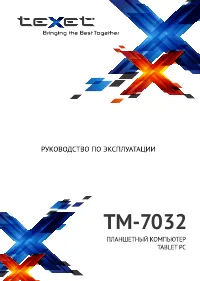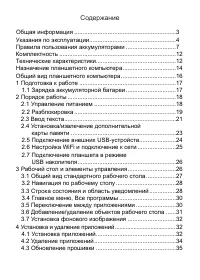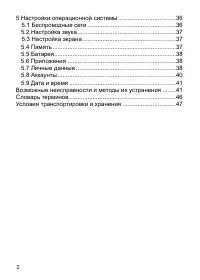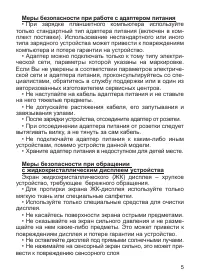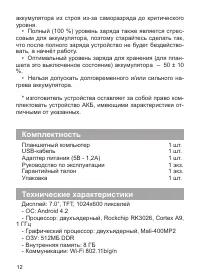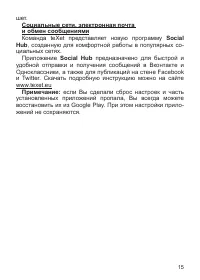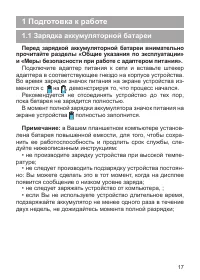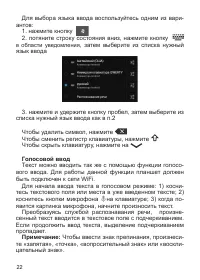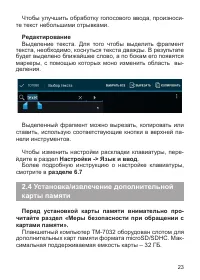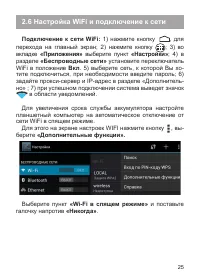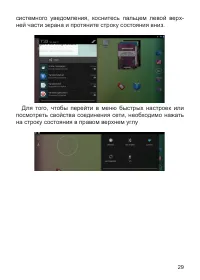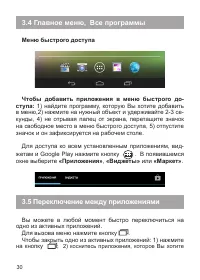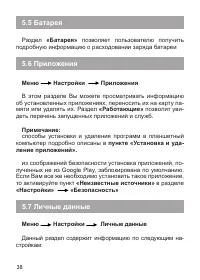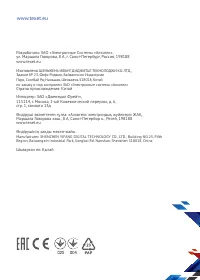Страница 2 - Содержание; Установка/извлечение дополнительной
Содержание Общая информация ............................................................. 3 Указания по эксплуатации .................................................... 4 Правила пользования аккумуляторами .............................. 7 Комплектность .................................................
Страница 4 - Общая информация
3 Общая информация Уважаемый покупатель! Компания ЗАО «Электронные системы «Алкотел», являющаяся владельцем торгового знака «teXet» и разра- ботчиком и заказчиком всех товаров, производимых под этой торговой маркой, благодарит Вас за предпочтение, отданное ее продукции. Информация о серийном (заводс...
Страница 5 - Указания по эксплуатации; Общие указания по эксплуатации
4 Указания по эксплуатации Данный планшетный компьютер произведен и предназна- чен для мобильного использования. Нижеследующие ука- зания по эксплуатации предназначены для того, чтобы по- мочь Вам правильно использовать компьютер без угрозы чьей-либо безопасности и сохранять его в рабочем состоя- ни...
Страница 8 - Правила пользования аккумуляторами
7 Меры безопасности при обращении с USB флеш-накопителями • Устанавливайте флеш-накопитель только правильной стороной. Не прилагайте усилия, если накопитель не входит в USB разъем устройства. Это может привести к поврежде- нию, как самого разъема, так и флеш-накопителя; • Не допускайте попадания в р...
Страница 15 - Назначение планшетного компьютера; Операционная система Android
14 Назначение планшетного компьютера Планшетный компьютер TM-7032 на базе операционной системы Android 4.2 – это новый уровень развития высо- котехнологичных мобильных продуктов торговой марки teXet. Это универсальное многофункциональное устрой- ство, которое в одинаковой степени эффективно исполь- ...
Страница 17 - Общий вид планшетного компьютера; «Питание»
16 Общий вид планшетного компьютера 1 Разъем microUSB/ Разъем для подключения адапте- ра питания (5.0В - 1,2 А) 2 Слот для карты памяти microSD/microSDHС 3 Микрофон 4 Разъем для подключения наушников 5 Кнопка «Питание» 6 Регулировка громкости
Страница 18 - Подготовка к работе; Зарядка аккумуляторной батареи; Перед зарядкой аккумуляторной батареи внимательно
17 1 Подготовка к работе 1.1 Зарядка аккумуляторной батареи Перед зарядкой аккумуляторной батареи внимательно прочитайте разделы «Общие указания по эксплуатации» и «Меры безопасности при работе с адаптером питания». Подключите адаптер питания к сети и вставьте штекер адаптера в соответствующее гнезд...
Страница 19 - Порядок работы; Управление питанием
18 2 Порядок работы 2.1 Управление питанием Перед включением планшетного компьютера вниматель- но прочитайте раздел «Общие указания по эксплуатации». Включение Нажмите и удерживайте кнопку в течение 3 секунд. По- сле этого произойдет включение устройства, о чем можно будет судить по появлению застав...
Страница 22 - «Пароль»
21 Для изменения времени перехода Вашего устройства в спящий режим перейдите в меню Настройки > Экран > Спящий режим Внимание! При использовании способа разблоки- ровки «Пароль» убедитесь, что у Вас включена раскладка языка, которую Вы использовали для создания пароля. Если у Вас включены спос...
Страница 23 - Голосовой ввод
22 Для выбора языка ввода воспользуйтесь одним из вари- антов: 1. нажмите кнопку 2. потяните строку состояния вниз, нажмите кнопку в области уведомления , затем выберите из списка нужный язык ввода 3. нажмите и удержите кнопку пробел, затем выберите из списка нужный язык ввода как в п.2 Чтобы удалит...
Страница 24 - Редактирование; карты памяти; Перед установкой карты памяти внимательно про-
23 Чтобы улучшить обработку голосового ввода, произноси- те текст небольшими отрывками. Редактирование Выделение текста. Для того чтобы выделить фрагмент текста, необходимо, коснуться текста дважды. В результате будет выделено ближайшее слово, а по бокам его появятся маркеры, с помощью которых моно ...
Страница 26 - Настройка WiFi и подключение к сети
25 2.6 Настройка WiFi и подключение к сети Подключение к сети WiFi: 1) нажмите кнопку , для перехода на главный экран; 2) нажмите кнопку ; 3) во вкладке «Приложения» выберите пункт «Настройки» ; 4) в разделе «Беспроводные сети» установите переключатель WiFi в положение Вкл . 5) выберите сеть, к кото...
Страница 27 - Рабочий стол и элементы управления
26 2.7 Подключение планшета в режиме USB накопителя При подключении к компьютеру с помощью USB-кабеля не- обходимо зарядить планшет с помощью адаптера питания. Данный планшет использует протокол MTP для подключения к компьютеру. Протокол MTP (Media Transfer Protocol), разра- ботанный компанией Micro...
Страница 28 - Общий вид стандартного рабочего стола
27 3.1 Общий вид стандартного рабочего стола 1 Область уведомлений 2 Строка состояния 3 Состояние подключения по WiFi 4 Текущее состояние зарядки аккумулятора 5 Текущее время 6 Быстрый доступ к приложению «Галерея» 7 Быстрый доступ к приложению «Настройки» 8 Меню «Все программы» 9 Быстрый доступ к п...
Страница 29 - Навигация по рабочему столу; «Все программы»; Строка состояния и область уведомлений
28 11 Кнопка «Назад» Возврат на предыдущий экран либо к предыдущему действию 12 Кнопка «Домой» Переход к главному экрану 13 Быстрое переключение между активными приложениями; 14 Папка с приложениями 15 Приложения «Камера» Внимание! Внешний вид рабочего стола может отли- чаться от представленного на ...
Страница 31 - Переключение между приложениями
30 3.4 Главное меню, Все программы Меню быстрого доступа Чтобы добавить приложения в меню быстрого до- ступа: 1) найдите программу, которую Вы хотите добавить в меню,2) нажмите на нужный объект и удерживайте 2-3 се- кунды, 4) не отрывая палец от экрана, перетащите значок на свободное место в меню бы...
Страница 32 - рабочего стола; «Все
31 закрыть; 3) не отрывая палец от экрана, потяните вниз ; 4) приложение исчезнет из списка активных. 3.6 Добавление/удаление объектов рабочего стола Вы можете вынести на рабочий стол ярлыки установлен- ных программ, виджеты, папки для организации ярлыков, ссылки на интернет страницы из избранного, ...
Страница 33 - Установка фонового изображения; «Установить обои»; Установка и удаление приложений; Установка приложений
32 дёт к удалению его из системы. Любой объект можно восста- новить на рабочем столе, используя приведённые выше ин- струкции. Процесс удаления приложений описан в пункте 4.2. 3.7 Установка фонового изображения Для установки фонового изображения на рабочий стол и экран блокировки: 1) нажмите кнопку ...
Страница 35 - Удаление приложений
34 Примечание: • для работы с Google Play требуется подключение к сети интернет; • перед работой с приложением Google Play убедитесь что на устройстве правильно установлены текущие дата и время, в противном случае соединение с сервером не будет установлено; • для получения подробных инструкций по пр...
Страница 36 - стройки»; Обновление прошивки
35 Так же Вы можете удалить приложения из списка при- ложений. Для этого 1) нажмите кнопку , для перехода на главный экран; 2) нажмите кнопку и выберите «На- стройки» ; 3) найдите приложение; 4) нажмите на иконку программы и удерживайте 2-3 секунды; 4) не отрывая палец от экрана перетащите иконку на...
Страница 37 - Настройки операционной системы; Беспроводные сети
36 гарантировать совместимость драйвера для планшетного компьютера и операционной системы, установленной на Вашем персональном компьютере. Производитель не гарантирует, что функции, содержащи- еся в программном обеспечении, будут полностью соответ- ствовать данному руководству. 5 Настройки операцион...
Страница 42 - Возможные неисправности и методы
41 5.9 Дата и время Меню Настройки Дата и время Раздел настройки даты и времени позволяет пользователю настроить корректную дату, выбрать часовой пояс согласно своему нахождению, настроить отображение даты времени в удобном формате, а так же активировать/деактивировать опцию синхронизации времени пл...
Страница 47 - Словарь терминов; Android OS
46 Словарь терминов Android OS – операционная система для планшетных компьютеров и коммуникаторов, основанная на ядре Linux. Google Play – онлайн-каталог программного обеспечения для Android OS. APK – Android Package, формат файла являющегося па- кетом для установки приложения в Android OS. Виджеты ...
Страница 48 - утилизация изделия
47 Условия транспортировки, хранения, утилизация изделия Планшетный компьютер в упакованном виде может транс- портироваться в крытых транспортных средствах любого вида при температуре от минус 25 до плюс 35 ºС, с защитой его от непосредственного воздействия атмосферных осад- ков, солнечного излучени...